동영상을 매혹적인 부메랑으로 만드는 방법
오늘날과 같이 빠르게 변화하는 디지털 세상에서 창의적인 시각적 콘텐츠는 필수적입니다. 인플루언서, 마케터, 혹은 소셜 미디어를 가끔 이용하는 사용자 등 누구든 동영상을 부메랑으로 만드는 방법을 알면 콘텐츠를 향상시키고 시청자의 마음을 사로잡을 수 있습니다. 이 종합 가이드에서는 인스타그램의 내장 도구부터 HitPaw와 같은 혁신적인 소프트웨어에 이르기까지 다양한 방법을 살펴보고, 동영상을 부메랑으로 쉽게 변환하고 동영상에 역동적인 효과를 더할 수 있도록 도와줍니다.
파트 1: 부메랑 비디오란 무엇인가요?
부메랑 비디오는 짧고 반복되는 클립으로, 앞으로 재생하다가 뒤로 되감기면서 매혹적이고 반복적인 시각 효과를 만들어 냅니다. 이 비디오는 사람들의 관심을 끌고 일상적인 순간에 재미를 더하는 능력이 있기 때문에 소셜 미디어 플랫폼에서 인기가 있습니다. 본질적으로 부메랑은 정적인 비디오 콘텐츠에 생명을 불어넣어 인스타그램, 페이스북, 심지어 틱톡에서도 공유하기에 이상적입니다.
파트 2: 부메랑 동영상을 만드는 방법
고급 도구에 대해 자세히 알아보기 전에, 기존 영상으로 부메랑 동영상을 만드는 간단하면서도 효과적인 방법을 살펴보겠습니다. 스마트폰의 기본 기능을 사용하여 동영상을 부메랑으로 바꾸는 방법을 궁금해하거나 다른 방법을 찾고 있다면, 이 가이드가 도움이 될 것입니다.
방법 1: 인스타그램에서 부메랑 동영상을 만드는 방법
인스타그램은 인스타그램에서 동영상을 부메랑으로 만드는 방법을 묻는 사람들에게 직관적인 해결책을 제시합니다. 다음 단계를 따르세요:
1.인스타그램 앱 열기: 인스타그램을 실행하고 홈 화면에서 오른쪽으로 스와이프하여 카메라에 액세스합니다.
2.부메랑 모드 선택: “부메랑”을 찾을 때까지 옵션을 스크롤합니다. 이 모드는 짧은 루핑 동영상을 캡처하도록 특별히 설계되었습니다.

3.비디오 녹화: 캡처 버튼을 길게 누릅니다. 앱이 자동으로 클립을 녹화하고 처리하여 부메랑으로 만듭니다.
4.편집 및 공유: 녹화가 완료되면 인스타그램의 내장 편집 도구를 사용하여 클립을 향상시킬 수 있습니다. 공유하기 전에 필터를 추가하거나, 비디오를 다듬거나, 속도를 조정할 수 있습니다.
이 방법은 비디오를 인스타그램 부메랑으로 쉽게 변환하는 방법에 대한 질문에 대한 답을 제공합니다.
방법 2: iPhone의 라이브 포토를 부메랑으로 만드는 방법
iPhone 사용자의 경우, 라이브 포토를 부메랑으로 바꾸는 것은 매우 쉽습니다. 아래의 단계는 스마트폰의 기본 기능을 사용하여 비디오를 부메랑으로 만드는 방법을 보여줍니다.
1.라이브 포토 캡처: iPhone의 라이브 포토 모드가 활성화되어 있는지 확인하고 라이브 포토를 찍습니다.
2.위로 스와이프하여 효과 적용: 갤러리에서 사진을 열고 위로 스와이프하여 효과를 표시한 다음, “바운스” 옵션을 선택합니다. 그러면 라이브 사진이 앞뒤로 계속 재생됩니다.

3.저장 및 공유: 부메랑 효과가 적용되면 편집된 버전을 저장합니다. 이제 소셜 미디어나 친구들과 직접 공유할 수 있습니다.
파트 3: 비디오를 부메랑으로 바꾸는 방법
인스타그램이나 라이브 포토를 넘어 비디오를 부메랑으로 바꾸는 방법에 대한 보다 다양한 솔루션을 찾고 있다면, HitPaw 온라인 리버스 비디오가 기존 클립의 비디오를 부메랑으로 바꾸는 데 탁월한 선택입니다. 이 온라인 도구를 사용하면 클립을 반전하고 반복하여 비디오를 부메랑 스타일로 변환할 수 있습니다.
1.웹사이트로 이동: [HitPaw Online Reverse Video]를 방문합니다.
2.“지금 비디오 리버스하기” 클릭: 랜딩 페이지에서 “지금 리버스 비디오” 옵션을 선택합니다.

3.비디오 업로드: “파일 선택” 버튼을 클릭하여 변환하려는 비디오를 업로드합니다.

4.루프 사용자 지정: 비디오를 되감기 원하는 횟수를 선택합니다. 필요에 따라 비디오를 음소거할 수도 있습니다.

5.부메랑 내보내기: 마지막으로, 오른쪽 하단에 있는 “저장” 버튼을 클릭하여 HitPaw 서버에서 컴퓨터로 부메랑 동영상을 내보냅니다.
이 단계별 과정은 동영상을 부메랑으로 변환하는 방법에 대한 명확한 답변을 제공하며, 동영상을 부메랑으로 쉽게 변환하는 방법을 궁금해하는 사용자를 위한 시나리오도 다룹니다.
보너스 팁: 부메랑 동영상을 편집하는 최고의 비디오 변환기 및 편집기
동영상 편집 기술을 한 단계 더 발전시키고 싶은 분들을 위해, HitPaw Univd는 강력하고 사용자 친화적인 도구로, 동영상을 부메랑으로 변환할 수 있을 뿐 아니라 다양한 동영상 편집 작업을 수행할 수 있습니다. HitPaw Univd는 간단하고 직관적인 조작으로 전문적인 품질을 요구하는 제작자를 위해 설계되었습니다. 여러 편집 기능을 지원하여 비디오 콘텐츠를 다듬을 수 있으므로 소셜 미디어 애호가와 전문 편집자 모두에게 이상적인 선택입니다.
- 고급 자르기 기능을 제공하여 비디오를 정확하게 다듬을 수 있으므로 완벽한 순간을 포착할 수 있습니다.
- 여러 비디오 클립을 하나의 매끄럽고 일관된 파일로 결합하여 역동적인 부메랑 효과를 쉽게 만들 수 있습니다.
- 클립 속도를 0.25배에서 4배까지 조절하여 원하는 대로 극적이거나 미묘한 부메랑 효과를 만들 수 있습니다.
- 효율적인 자르기 및 회전 도구로 비디오의 프레임과 방향을 쉽게 조정하여 최적의 시청 환경을 만들 수 있습니다.
- 간단하고 직관적인 인터페이스로 몇 번의 클릭만으로 고급 편집을 수행할 수 있습니다.
비디오 자르기: HitPaw Univd의 메인 인터페이스로 이동하여 편집 아이콘을 클릭한 후, 자르기 기능을 선택합니다. 비디오를 추가하고, 자르고 싶은 지점으로 재생 헤드를 이동합니다. 여러 번 자르기를 사용하여 클립을 나누고, 완벽한 부메랑 비디오를 만들 수 있습니다.
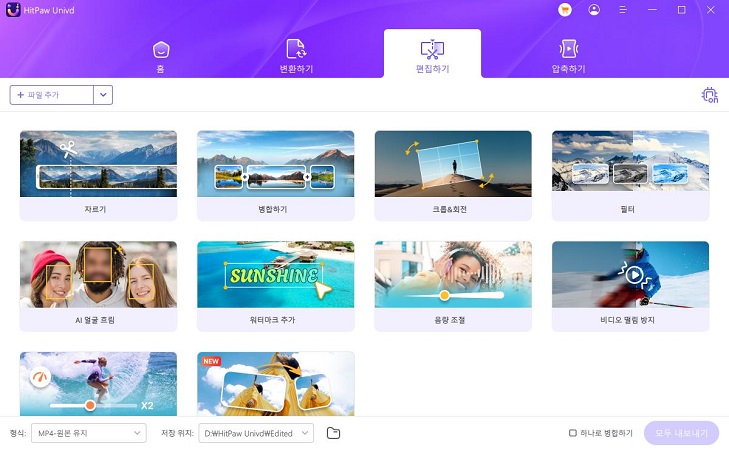
비디오 병합: 편집 아이콘을 클릭하고 “하나의 파일로 병합” 옵션을 선택합니다. 그런 다음, “모두 내보내기” 아이콘을 클릭하여 선택한 모든 비디오를 하나의 파일로 결합합니다. 이렇게 하면 매끄럽고 일관된 부메랑 효과를 생성할 수 있습니다.
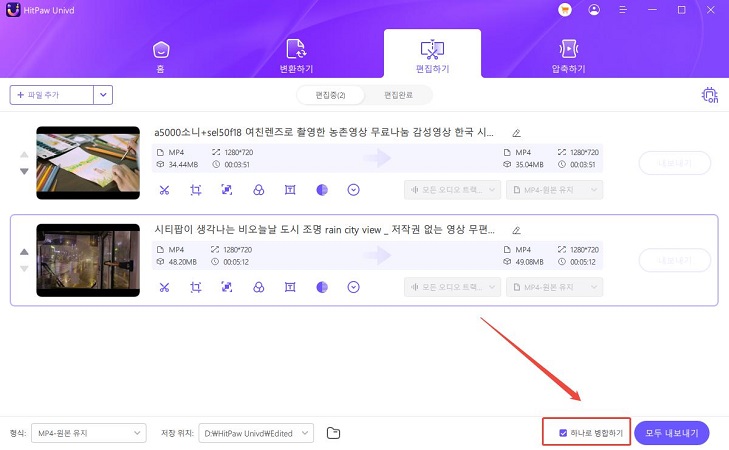
비디오 속도 조절: HitPaw Univd를 사용하면 비디오 속도를 0.25x에서 4x까지 자유롭게 조절할 수 있습니다. 원하는 속도를 선택하고 적용 버튼을 눌러 설정을 완료합니다. 또한, “모두 적용” 기능을 사용하면 여러 클립에 동일한 속도 설정을 한 번에 적용할 수 있습니다.
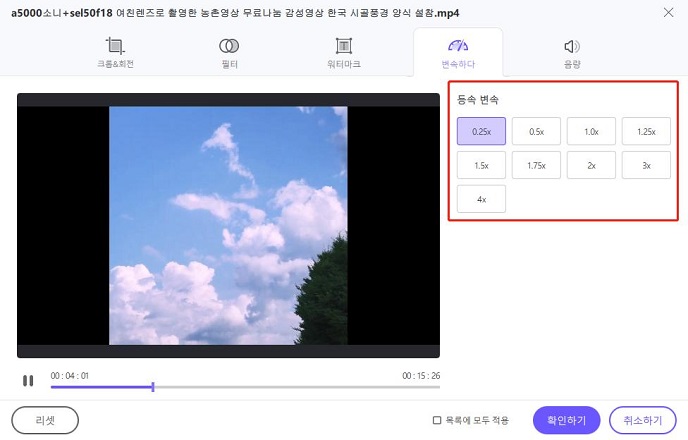
비디오 자르기 및 회전: 비디오의 매트릭스 네 모서리를 드래그하여 프레임을 자릅니다. 비디오를 회전하려면 시계 방향 90도, 시계 반대 방향 90도, 또는 거꾸로 뒤집기를 선택하여 회전 옵션을 적용할 수 있습니다.
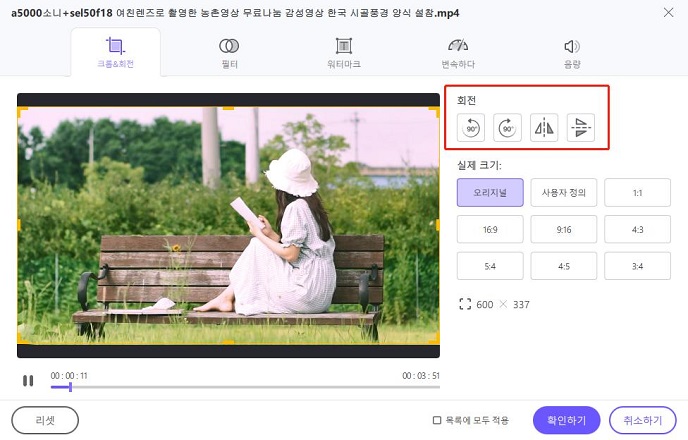
부메랑 비디오에 관한 자주 묻는 질문들
Q1. 인스타그램에 있는 기존 비디오를 부메랑으로 만들 수 있나요?
A1. 예, 가능합니다. 인스타그램에 내장된 부메랑 모드나 타사 편집 앱을 사용하면 원래 그 형식으로 녹화되지 않았더라도 비디오를 부메랑으로 쉽게 만들 수 있습니다.
Q2. 비디오를 부메랑으로 만들 때 어떤 앱을 사용해야 하나요?
A2. 빠른 부메랑 제작을 위한 여러 가지 앱이 있습니다. 예를 들어, Instagram, iPhone의 라이브 포토 기능, HitPaw 온라인 리버스 비디오와 같은 온라인 도구를 사용할 수 있습니다. 각 방법은 동영상을 부메랑으로 변환하는 간단한 방법을 제공합니다.
Q3. 카메라 롤에서 부메랑을 만들 수 있나요?
A3. 물론입니다. 스마트폰의 기본 기능이나 전용 편집 소프트웨어를 사용하든, 카메라 롤에서 직접 동영상을 부메랑으로 변환할 수 있습니다. 좋아하는 클립을 자유롭게 실험해 볼 수 있습니다.
마무리
다양한 도구와 방법을 활용하면 눈길을 사로잡는 부메랑 동영상을 만드는 것이 그 어느 때보다 쉬워졌습니다. 인스타그램에서 동영상을 부메랑으로 바꾸는 방법을 배우거나, iPhone의 라이브 포토를 변형하거나, HitPaw 온라인 리버스 비디오나 HitPaw Univd와 같은 고급 소프트웨어를 사용하는 경우, 각 방법마다 사용자의 필요에 맞는 고유한 이점을 제공합니다. 이 기술들을 실험해 보면서 자신에게 가장 잘 맞는 기술을 찾아보세요. 그러면 곧 멋진 반복 재생 비디오로 청중을 사로잡을 수 있을 것입니다. 즐거운 편집되세요!

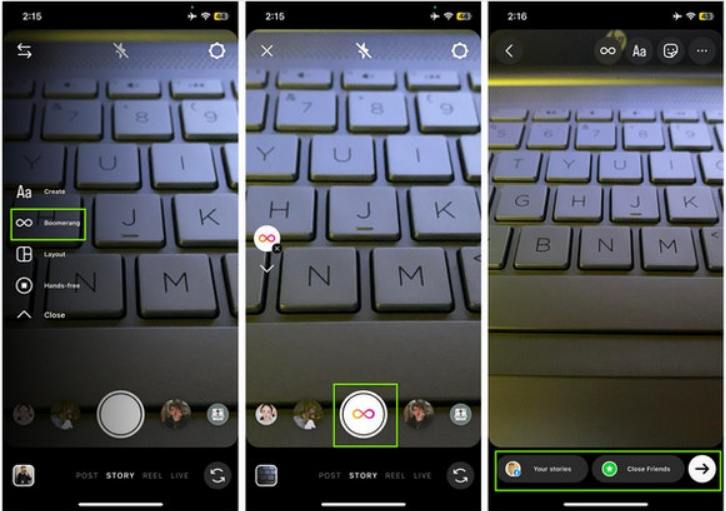
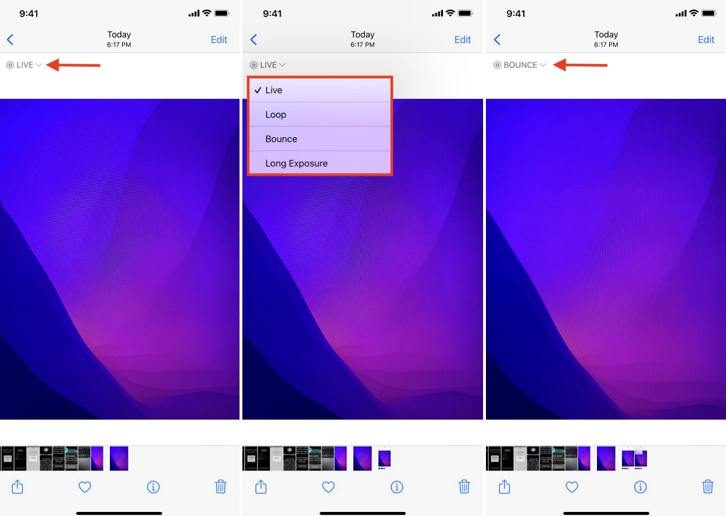
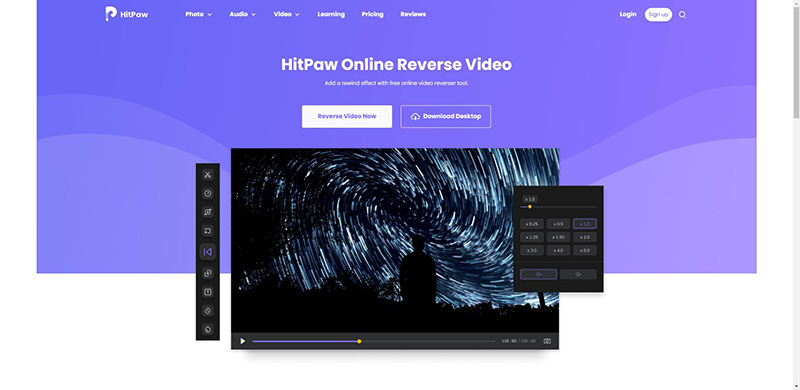
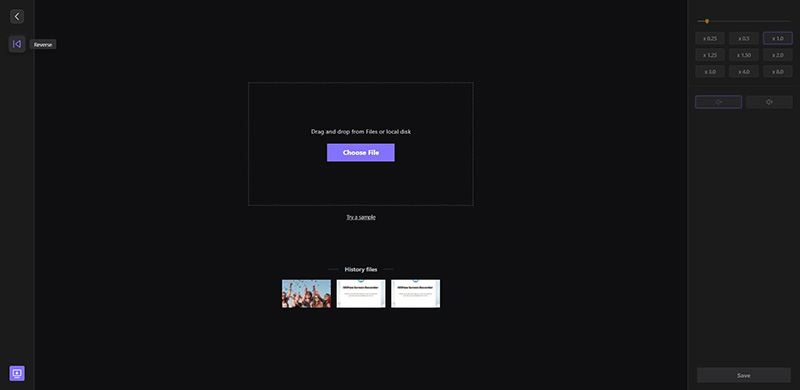
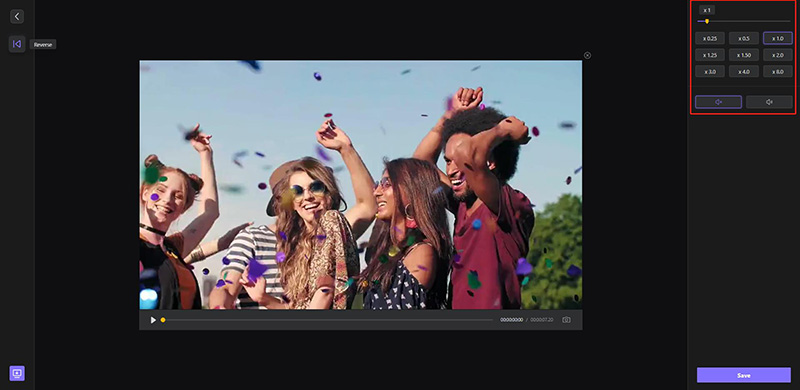





 HitPaw FotorPea
HitPaw FotorPea HitPaw VikPea
HitPaw VikPea HitPaw VoicePea
HitPaw VoicePea 
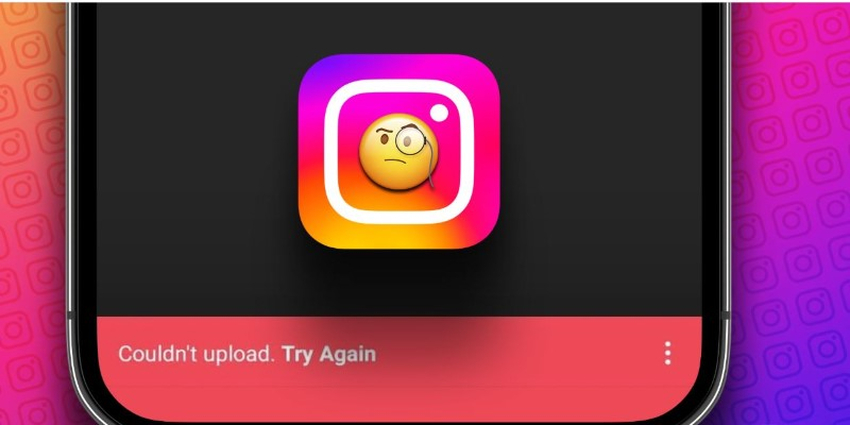


이 문서 공유하기:
제품 등급을 선택하세요:
김희준
편집장
프리랜서로 5년 이상 일해왔습니다. 새로운 것들과 최신 지식을 발견할 때마다 항상 감탄합니다. 인생은 무한하다고 생각하지만, 제 자신은 한계를 모릅니다.
모든 기사 보기댓글 남기기
HitPaw 기사에 대한 리뷰 작성하기